Као што смо сазнали на претходној страници, сваки од Пхотосхоп-ових слојева слојева, осим „Нормал“ и „Диссолве“, спада у једну од само пет главних група (Даркен, Лигхт, Цонтраст, Цомпаративе и Цомпосите), и свака група је одговорна за постизање одређеног резултата или ефекта.
Прву групу, Даркен, чине модуси Даркен, Мултипли, Цолор Бурн и Линеар Бурн, а сваки од ових модалитета ће до одређене мере потамнити слику, а режим Даркен ће имати најмањи утицај на слику док највећи пригушење боје и линеарно сагоревање имају највећи утицај.
Међутим, од четири модуса мешања у групи Даркен, један од њих стоји високо изнад осталих, и то је мод Мултипли бленд. Режим Мултипли бленд један је од најважнијих и широко коришћених модуса бленде у читавом Пхотосхопу, било да радите традиционалне радове ретуширања фотографија или стварате неки дивљи и луди специјални ефекат.
Јединствен је међу свим модусима блендирања по томе што је једини назван по стварној математици коју Пхотосхоп изводи иза сцене када сте одабрали Мултипли моде. Пхотосхоп узима боје из слоја који је постављен у режим Мултипли бленд и множи их са бојама на слојевима (слојевима) испод њега, а затим их дели са 255 да би нам дао резултат.
Наравно, не требате бити ни најмање заинтересирани за математику да бисте користили модусове бленде у Пхотосхопу, а већина људи користи аналогију дијапозитива кад памте како функционише режим умножавања. Замислите да су ваше фотографије биле на дијапозитивима и две сте их држали до светла, једну испред друге. Пошто би светлост морала да путује кроз два слајда, а не само кроз један, резултирајућа слика би изгледала тамније.
Погледајмо основни пример како начин рада Мултипли бленд делује у Пхотосхопу. Овде имам веома једноставан документ који сам креирао користећи два слоја. Позадински слој сам напунио чврстом плавом бојом, а на слоју изнад њега додао сам хоризонтални градијент који иде од чисто црне на левој до чисто беле са десне стране, заједно са три квадрата. Квадрат на левој страни је испуњен црном бојом, квадрат са десне стране белим, а квадрат у средини испуњен је са 50% сиве (другим речима, нијанса сиве која пада директно између црне и беле) :
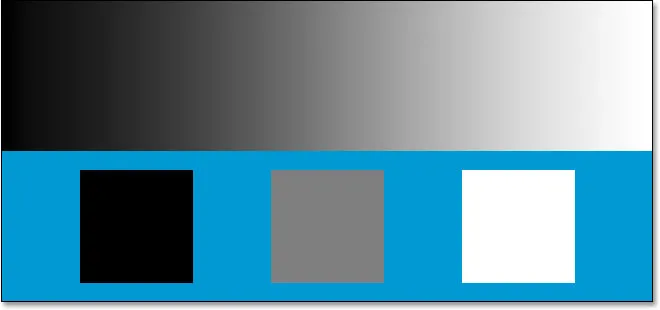 Једноставни двослојни документ Пхотосхоп.
Једноставни двослојни документ Пхотосхоп.
Ако погледамо моју палету слојева, ствари можемо јасније видети, са позадинским слојем испуњеним чврстом плавом бојом, а градијент и квадрати на слоју изнад ње. Имајте на уму да је слој „Градиент анд Скуарес“ тренутно подешен на Нормал моде:
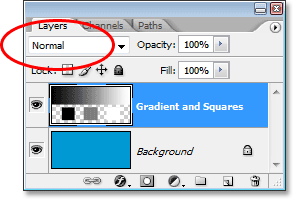 Палета слојева која приказује оба слоја, при чему је горњи слој постављен на „Нормал“ начин мешања.
Палета слојева која приказује оба слоја, при чему је горњи слој постављен на „Нормал“ начин мешања.
Тренутно у документу Пхотосхоп видимо све управо онако како бисмо то обично очекивали, при чему градијент и квадрати потпуно блокирају чврсту плаву боју на позадинском слоју и то је зато што је бленд мод „ Слој градијента и квадрата "постављен је на Нормално. Када поставимо режим блендирања слоја на Множи, ипак, ствари се мењају. Сва подручја на слоју која су чисто бијела потпуно нестају из погледа, док све остало постаје тамније. Једина изнимка је да било која подручја која су већ чисто црна остају црна, јер очигледно не можете учинити чисту црну нијансу тамнију него што већ јесте. Дакле, све бијело потпуно нестаје, све црно остаје црно, а све остало постаје тамније.
Погледајте шта се дешава када променим режим бленде слоја "Градиент и Квадрати" из Нормал у Мултипли. На основу онога што сам управо рекао, бели квадрат у доњем десном углу, заједно са белим делом са десне стране градијента, требало би да потпуно нестане. Црни квадрат са доње леве стране, заједно са црним делом са леве стране градијента, треба да остане црн. 50% сиви квадрат, заједно са остатком градијента, требао би се уклопити са чврстим плавим слојем испод њих и постати тамнији. Хајде да видимо шта се дешава. Прво ћу променити режим бленде слоја "Градиент и Квадрати" у Множи:
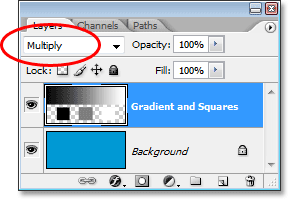 Промена режима мешања слоја "Градиент и Квадрати" у Множење.
Промена режима мешања слоја "Градиент и Квадрати" у Множење.
А сада, ако погледамо мој Пхотосхоп документ, видимо да је то довољно сигурно, све се десило онако како смо и очекивали. Бели квадрат и бели део градијента више нису видљиви, црни квадрат и црни део градијента остају нетакнути, а 50% сиви квадрат, заједно са остатком градијента, стапа се са чврстом плавом бојом испод они ће нам дати тамнији резултат:
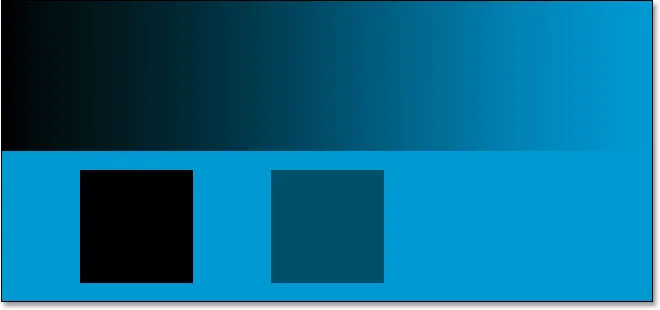 Документ Пхотосхоп након промене режима блендирања слоја "Градиент и Квадрати" у Множи.
Документ Пхотосхоп након промене режима блендирања слоја "Градиент и Квадрати" у Множи.
Пример реалног света у режиму вишеструких блендирања
Код радова ретуширања и рестаурирања фотографија једна је од најчешћих употреба режима Мултипле бленд - лако замрачивање фотографија које су временом избледеле. Овде имамо античку фотографију која би могла да помогне. Тамне сјене су прерасле у свјетлије сиве, смањујући не само контраст на фотографији већ и неке детаље:
 Старинска фотографија која је временом изблиједјела.
Старинска фотографија која је временом изблиједјела.
Додаћу једноставан слој за подешавање нивоа свом документу кликом на икону Нев Адјустмент Лаиер на дну палете Слојеви и одабиром нивоа са листе слојева за подешавање који се појављује:
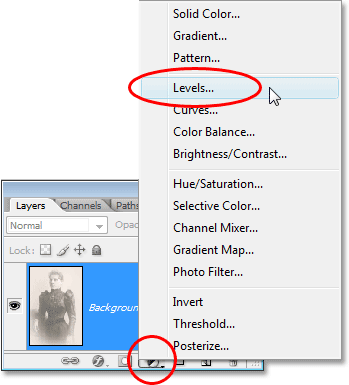 Кликните на икону "Нев Адјустмент Лаиер" и изаберите "Левелс" са листе.
Кликните на икону "Нев Адјустмент Лаиер" и изаберите "Левелс" са листе.
Када се појави дијалог Левелс, једноставно ћу кликнути ОК у горњем десном углу да бих изашао из њега. Нема потребе да правите никакве промене. Све што нам треба је прилагодбени слој:
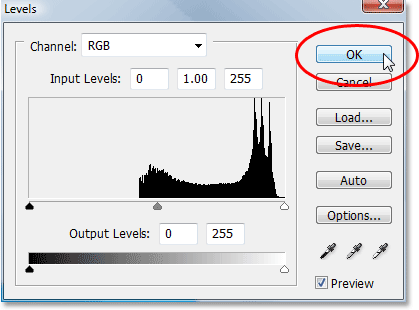 Кликните ОК да бисте изашли из дијалошког оквира Левелс.
Кликните ОК да бисте изашли из дијалошког оквира Левелс.
Сада у мојој палети слојева можемо видети да имам своју оригиналну избледелу слику на позадинском слоју, а мој слој за подешавање нивоа је додат директно изнад ње. Подразумевано је режим мешања подесивог слоја постављен на Нормал:
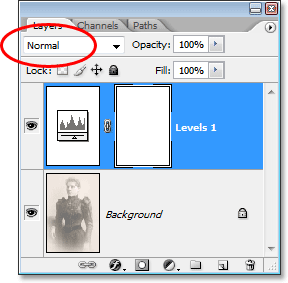 Палета слојева сада приказује слој за подешавање нивоа, који је подразумевано постављен на режим Нормал бленд изнад оригиналне слике на позадинском слоју.
Палета слојева сада приказује слој за подешавање нивоа, који је подразумевано постављен на режим Нормал бленд изнад оригиналне слике на позадинском слоју.
До сада, ништа се није променило у прозору мог документа јер је све што сам учинио додао слој за подешавање нивоа, а да не учините измене унутар дијалошког оквира. Моја слика је и даље подједнако избледела као и пре додавања слоја за подешавање. Али погледајте шта се дешава када променим режим бленде слоја за подешавање нивоа у Множи:
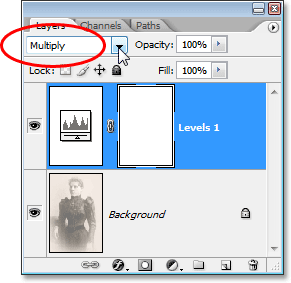 Промена начина мешања слоја за подешавање нивоа у Множи.
Промена начина мешања слоја за подешавање нивоа у Множи.
Једноставним додавањем нивоа за подешавање нивоа изнад моје слике и мењањем режима мешања са Нормал у Мултипли, замрачио сам сенке на слици и вратио већи део контраста и детаља:
 Када је ниво за подешавање нивоа постављен на режим Мултипли бленд, враћају се сенке и детаљи на старинској фотографији.
Када је ниво за подешавање нивоа постављен на режим Мултипли бленд, враћају се сенке и детаљи на старинској фотографији.
Ако бих хтио још више затамнити слику, могао бих то једноставно дуплицирати ниво за подешавање нивоа (притиском на Цтрл + Ј (Вин) / Цомманд + Ј (Мац)). Сада имам два слоја за подешавање нивоа изнад мог позадинског слоја у палети Слојеви, оба постављена у режиму Многобројни спој:
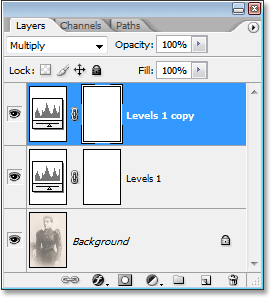 Палета слојева сада приказује оригинални ниво за подешавање нивоа заједно с његовом копијом која је горе постављена, у режиму Мултипли бленд.
Палета слојева сада приказује оригинални ниво за подешавање нивоа заједно с његовом копијом која је горе постављена, у режиму Мултипли бленд.
Нажалост, сада је моја слика постала превише мрачна:
 Слика се сада чини претамна након дуплирања нивоа за подешавање нивоа.
Слика се сада чини претамна након дуплирања нивоа за подешавање нивоа.
За фино подешавање ефекта затамњења, све што треба да урадим је да смањим непрозирност новог слоја за подешавање. Смањит ћу мину око 50%:
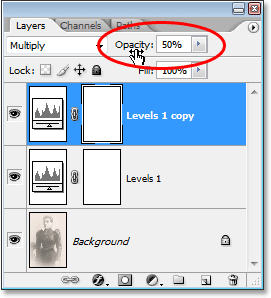 Палета слојева која приказује досадашњи рад користећи два слоја за подешавање нивоа постављених на режим Мултипли бленд.
Палета слојева која приказује досадашњи рад користећи два слоја за подешавање нивоа постављених на режим Мултипли бленд.
Ево моје слике након смањења непрозирности другог слоја за подешавање да би се смањио укупни ефекат затамњења:
 Сјене и детаљи слике су сада враћени.
Сјене и детаљи слике су сада враћени.
Можете користити ову исту технику да потамните и вратите детаље на фотографији која је прекомерно изложена. Једноставно додајте слој за подешавање нивоа и промените режим бленде у Мултипли. Дуплирајте слој за подешавање ако је потребно да бисте повећали ефекат затамњења или фино прилагодили ефекат смањењем непрозирности наставног слоја.
До сада смо видели како се режим Мултипли бленд, који је део Даркгинг групе мешавина модова, може лако користити у уређивању фотографија за враћање тамних подручја у стару, изблиједјелу слику, а споменуо сам и да то може бити и користи се за враћање детаља на прекомерно експонирану фотографију. Ово је само неколико примера колико је моћан и користан режим Мултипли бленд и зашто је то један од пет модуса познавања бленде у Пхотосхопу.
Једини проблем са мојом фотографијом изнад тога је да, иако смо успели да затамнимо и вратимо детаље о сенци, изгледа да недостају било какве информације о осветљењу. Цела фотографија је сада много тамнија него што је била првобитна и могла би користити појачање у истакнутим фотографијама. То нас води у нашу следећу тему и наш други битни начин спајања у Пхотосхопу, Сцреену. Следеће ћемо гледати режим мешања екрана! Или се вратите на главну страницу да одаберете другачији начин спајања!